
IBM Plex Sans JPをパワーポイントで使用する際の注意点
IBM Plex Sans JPとは
パワーポイントではOS標準のフォントの他にも、外部からインストールしたフォントを利用できますが、その中でも「Google fonts」はGoogleが提供しているだけあり、高品質なフォントが多く揃っています。
その中でもIBM Plex Sans JPという日本語フォントは、ビジネス資料でも私自身よく使用しているフォントの1つです。
アメリカの大手IT企業・IBMがリリースしたフォントで、視認性が高く、文字量が多い資料やWEBサイト上でも読みやすい書体です。
2023年時点で、Google fontsのこちらから誰でも無料でインストール可能ですが、今回はパワーポイント資料作成時にこのIBM Plex Sans JPを使用した際に起きたエラーと、その対処法についてご紹介します。
同じようなエラーが起きた際に、少しでも参考になれば幸いです。
IBM Plex Sans JPをパワーポイントで使用する際に起きた問題点
今回確認できた問題点は、以下の3点です。
フォントをGoogle fontsからダウンロードしインストールした際、フォルダに入っていたフォントの種類と、Windowsで確認できるフォント情報が異なる
フォントをインストール後、パワーポイントに表示されるフォントのウェイト(太さ)と、Adobe製品で表示されるウェイト(太さ)が異なる(Boldがない)
パワーポイントでIBM Plex Sans JPを使用し、Adobe PDFに変換した際、一部の文字が文字化けする or 選択した太さが適応されていない
なお、使用しているOSはWindows、パワーポイントのバージョンは「Version 2306 Build 16.0.16529.20164 64-bit」です。
①フォントをGoogle fontsからダウンロードしインストールした際、フォルダに入っていたフォントの種類と、Windowsで確認できるフォント情報が異なる
まず、パワーポイントでGoogle fontsなどの外部フォントを利用するには、フォントデータのインストールが必要です。
今回はGoogle fontsで公開されているIBM Plex Sans JPの全7種類のウェイト(太さ)を全てダウンロードしました。
補足:ウェイトとは、書体(つまり、文字)の太さのことです。Bold(ボールド・太い)、Light(ライト・細い)のようにいくつかのウェイトが用意されているフォントを適切にデザインで使うことで、より細かな表現や強弱がつけられるようになります。

ダウンロードしたzipフォルダを解凍してみると、中には7種類のフォント(Bold・Extra Light・Light・Medium・Regular・Semi Bold・Thin)が確認できます。
このttfデータを全選択し、右クリック > インストールを選択すると、自身が使うPCにフォントデータが登録されます。
次に、インストールしたフォントをWindowsのフォント置き場で確認してみます。
コントロールパネル > デスクトップのカスタマイズ> フォント
の場所で、インストールされたフォントの一覧を確認できます。ここで先ほど手に入れた「IBM Plex Sans JP」を検索したところ、なぜかRegluarを除く6種類しか表示されていない状態です。
②パワーポイントに表示されるフォントのウェイトと、Adobe製品で表示されるウェイトが異なる
次に、実際に使用するパワーポイントで先ほどインストールしたIBM Plex Sans JPが選択できるか確認してみます。
今回は比較のため、Adobeの製品上でも使用できるか見てみました。
結果は下記の画像の通りです。
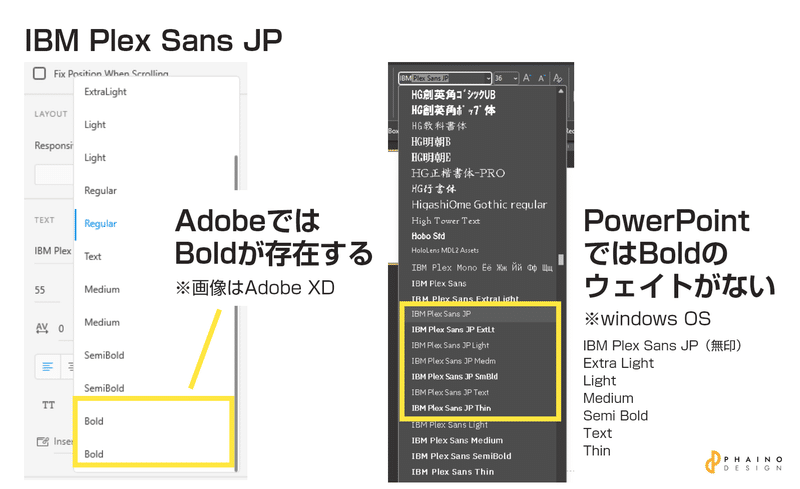
AdobeではGoogle fontsのWEBサイトと同じ、7種類の全てのウェイトが確認・使用できましたが、パワーポイントではBoldがなく、またRegularのウェイトも見当たりません。
ただ、パワーポイントではRegularの代わりに「IBM Plex Sans JP」と「IBM Plex Sans JP Text」が確認できます。
では、パワーポイントでIBM Plex Sans JPのRegular(レギュラー・標準の太さ)と、Bold(ボールド・太字)を使うには、どうしたらいいのでしょうか?
対処法としては、下記の通りです。

つまりパワーポイント上では、IBM Plex Sans JP(無印・ウェイトの呼称が書かれていないもの)がRegular、ここにパワーポイントの太字効果をつけるとBoldとして表示されるのです。
ここがかなり混乱するポイントなのですが、ダウンロード先のGoogle font WEBサイト上でのウェイト表記と、パワーポイント上で表示されるウェイト表記は異なることが確認できました。
簡単にまとめると、次の画像のようにそれぞれ表記が対応しています。
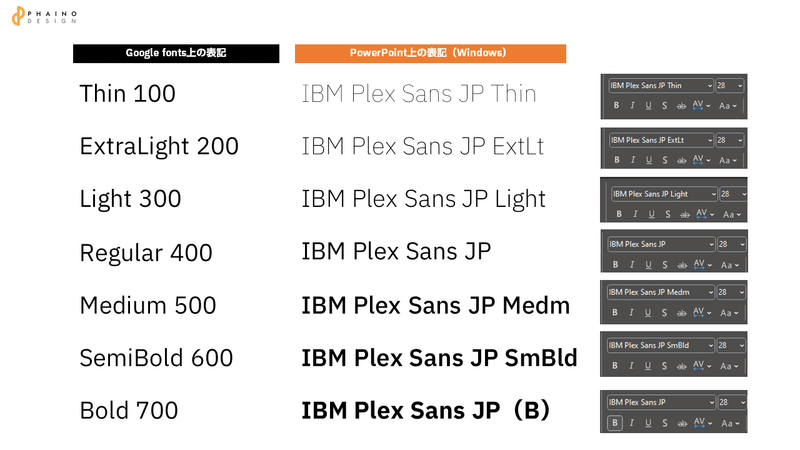
パワーポイント上でIBM Plex Sans JPのフォントを使用する際、いちばん細いウェイトから順に、
IBM Plex Sans JP Thin > Extra Light > Light > JP(無印)> Medium > Semi Bold > JP(無印)+ B(太字効果)
となるようです。資料作成の際に全ウェイトを使用する場面はなかなかありませんが、Light以下の太さは細すぎて視認性が落ちますので、基本的にはIBM Plex Sans JP・Semi Bold・Boldの3種類を使い分けると見やすいのではないかと思います。
パワーポイント上でウェイト表記が異なるのは少し混乱してしまうかもしれませんが、上記を参考に使用したい太さを設定してみてください。
③パワーポイントでIBM Plex Sans JPを使用し、Adobe PDFに変換した際、一部の文字が文字化けする or 選択した太さが適応されていない
3つ目に確認された問題点は、PDF変換時のエラーです。
パワーポイントで資料作成をした際、印刷や共有用にPDF変換することは多々ありますが、今回IBM Plex Sans JPをパワーポイントで使用しPDFに変化したところ、一部の文字が文字化けしたりウェイトが適応されていない現象が確認できました。
具体的には、IBM Plex Sans JP(無印)以外のウェイトにパワーポイントに太字効果を設定した箇所がエラーとなっていました。
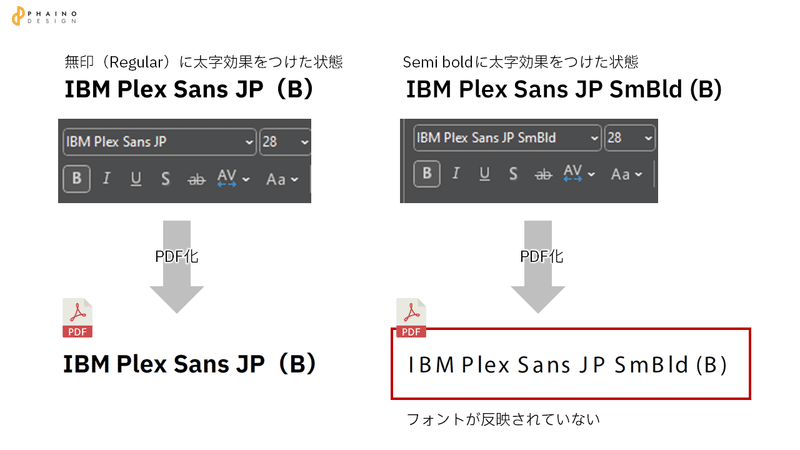
例えばSemi Bold(セミボールド・2番目に太い太さ)にパワーポイントの「太字効果」を設定した際、パワーポイント上では特に見た目に変わりありませんが、これをPDFに変換するとIBM Plex Sans JPのフォント自体が反映されていないことが分かります。
そもそも、Semi BoldやBoldなど、ウェイトがきちんと設定されている書体に太字効果をつけることはお勧めできません。
今回、第三者にパワーポイントデータを共有した際、別に編集された方がSemi Boldに太字効果をつけていてこのエラーを確認できたのですが、太字効果はWord やパワーポイントなどのソフトが自動で太字のように見える設定をしているだけの効果です。
「B」のボタンをクリックするだけで、簡単に文字が太くなり扱いやすい機能ではありますが、この太字効果は文字の周りを縁取ることで太く見せているのであって、本来デザインされた書体の形ではありません。
フォントによってはこの太字効果をつけることで、文字がつぶれてしまったり、折角のフォントが汚く見えてしまうこともありますので、安易に使わないよう注意が必要です。
パワーポイント(Windows)で元から入っているメイリオ、BIZ UDPゴシック、游ゴシックあたりは特に問題ありませんが、それは最初からウェイトの種類が分けられていませんよね。
(メイリオ Bold、メイリオ Lightというウェイトはパワポ上にないはずです)
今回使用したIBM Plex Sans JPをはじめ、Google fontsのNoto Sans JPや、Mac OSで標準搭載されているヒラギノ角ゴといったフォントは、数種類の太さに応じたウェイトが最初から用意されています。
このような高品質なフォントは、書体デザイナーが緻密に調整を重ねてデザインされたウェイトがありますので、太字効果で強調するのではなく、ウェイトを使い分けましょう。
以上のように、IBM Plex Sans JPを使用したパワーポイント資料をPDF変換した際に、文字化けやフォントが上手く反映されていない場合は、太字効果がRegular(=パワポ上だと、IBM Plex Sans JP)以外に設定されていないか確認してみましょう。
まとめ
今回はGoogle fontsから利用できる日本語フォントの1つ・IBM Plex Sans JPをパワーポイントで使用する際の注意点についてご紹介しました。
OS標準フォントよりもウェイトが豊富で、読みやすく、プレゼン資料やチラシなど幅広い用途にも使えるフォントですが、インストール後のフォント表記が違って戸惑ったりPDF変換した際に文字化けなどのエラーが出てしまった際には、上記のような方法で正しいウェイトが使われているか確認してみてください。
※ご紹介した操作はWindows OSを想定しています。
※2023年時点での結果です。作業環境によって異なる表示の場合がございます
この記事が気に入ったらサポートをしてみませんか?
